win10连接蓝牙耳机的方法 win10怎么链接蓝牙
更新时间:2023-04-13 14:48:50作者:zheng
现在很多人都开始使用各种蓝牙设备了,有些用户想要将蓝牙耳机连接到win10上来听听歌,但是不知道怎么连接,今天小编给大家带来win10连接蓝牙耳机的方法,有遇到这个问题的朋友,跟着小编一起来操作吧。
解决方法:
1、点击电脑右下角的蓝牙图标;
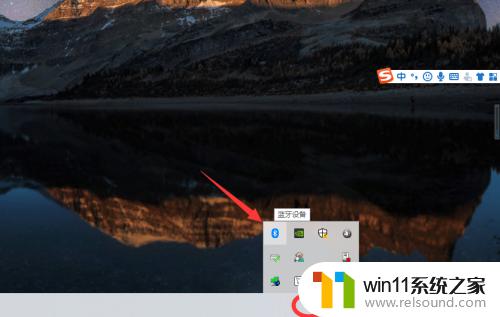
2、如果没有蓝牙图标,先从设置中开启蓝牙功能;
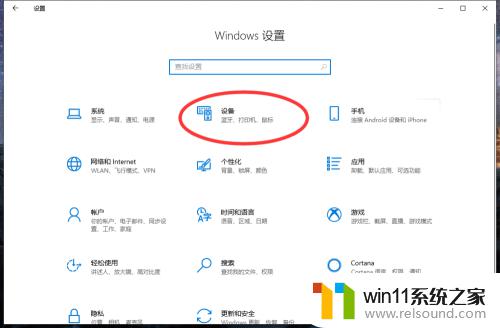
3、然后点击【显示设备】或者【打开设置】;
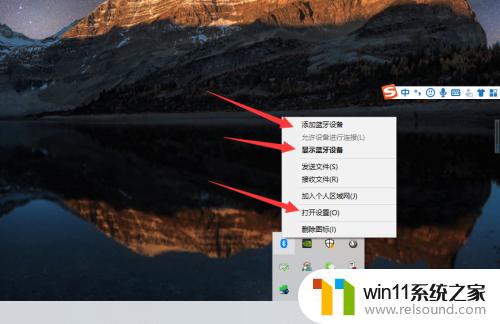
4、点击【添加蓝牙或其他设备】;
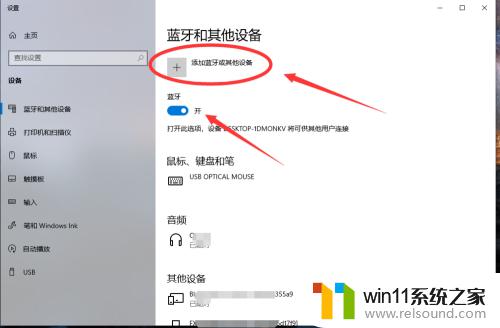
5、在添加设备中选择蓝牙;
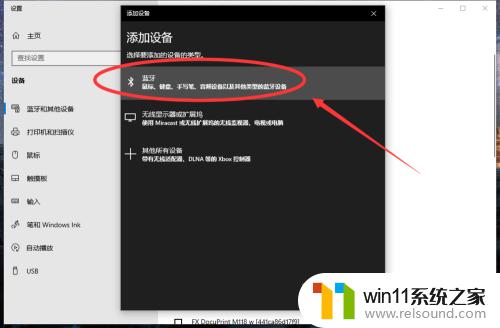
6、搜索到蓝牙设备(蓝牙耳机)并连接;
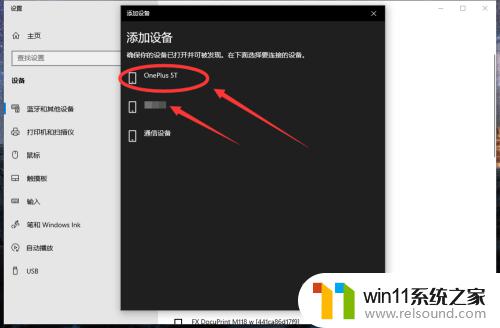
7、在音频设备中,点击连接即可。
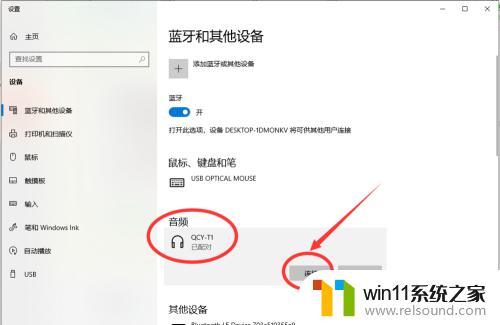
以上就是win10连接蓝牙耳机的方法的全部内容,如果有遇到这种情况,那么你就可以根据小编的操作来进行解决,非常的简单快速,一步到位。















